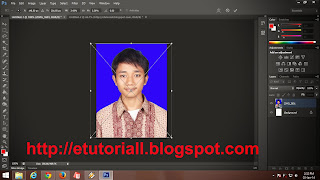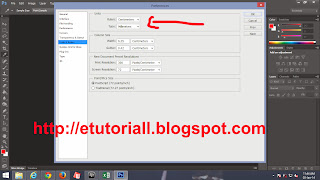Langsung saja kita eksekusi Tutorial Cara Membuat Pas Photo, Pertama buka Program Photoshop Sobat
Setelah program Photoshop sobat terbuka masing-masing, masuk ke menu "Edit > Preferences > Unit & Rulers"
Pada Sub Menu "Unit & Rulers" Ubah semua satuan ukuran Unit menjadi "Centimeters" atau "Milimeters" untuk memudahkan kita nantinya. kemudian pilih "OK"
Setelah semuanya diatur ke "Centimeters" buatlah Canvas baru dengan cara pilih menu "File > New" atau dengan tombol shortcout "CTRL+N"
Kemuadian akan muncul kotak dialog "New" seperti gambar dibawah ini
Pada Kotak dialog ubah Satuan Unit menjadi "Centimeters" kemudian masukkan "Width=3", "Height=4" untuk ukuran "Pas Photo 3x4" anda dapat merubahnya sesuai keinginan untuk Ukuran "Pas Photo" Lainya, serta Masukkan nilai "Resolution=256" atau lebih hal ini dimaksudkan bertujuan agar Pas Photo nantinya tidak "Pecah" ketika di perbesar.
Setelah Canvas telah siap, Pilih menu "File > Place" seperti gambar berikut ini,
Kemudian Browse pada Photo yang akan kamu jadikan Pas Photo, Kamudian pilih "Place", Setelah itu sesuaikan dengan ukuran canvas yang telah kamu buat tadi.
Nah akhirnya selesai sudah Tutorial Cara Membuat Pas Photo 3x4 cukup mudah bukan untuk Membuat Pas Photo, Sekarang kamu tinggal mencetaknya deh. selamat mencoba Tutorial Cara Membuat Pas Photo 3x4 dan semoga berhasil.
Untuk Tutorial, Tips dan Trik Lainya terus pantau Blog eTutorial ini ya sobat.